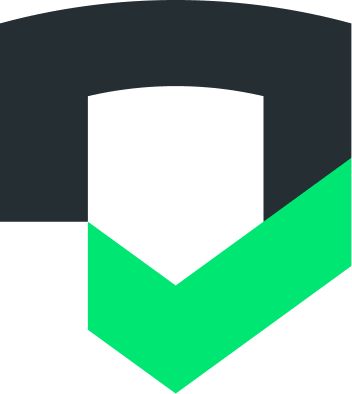Checks CLI 可将 Checks 的功能引入您的开发工作流程。您可以在本地、CI/CD 流水线中或通过其他类型的脚本和自动化功能运行该 CLI。
设置和使用 Checks CLI 需要执行以下步骤:
- 安装 Checks CLI
- 对您的机器进行身份验证
- 通过从命令行运行命令或将 Checks CLI 集成到 CI/CD 环境中,来集成和使用 Checks CLI。
设置 Checks CLI
您可以使用下表中的独立可执行文件来安装或更新 Checks CLI(适用于 Linux 或 macOS)。
安装 Checks CLI 后,您必须进行身份验证。然后,您可以开始测试和修复漏洞,首先测试安装。
使用独立可执行文件进行安装
检查提供最新版本和特定版本的独立可执行文件下载链接。例如,以下链接适用于 macOS 和 Linux:
- https://dl.google.com/checks/cli/latest/checks-macos
- https://dl.google.com/checks/cli/v0.2.0/checks-linux
例如,如需在 macOS 上下载并运行最新的 Checks CLI,请运行以下命令:
curl --compressed https://dl.google.com/checks/cli/latest/checks-macos -o checks
chmod +x ./checks
mv ./checks /usr/local/bin/- 确保您已安装软件包管理器和所有必需的第三方工具。
- 下载适用于您平台的 Checks CLI 二进制文件:
Linux
平台 |
软件包 |
大小 |
SHA256 校验和 |
Linux |
35.1 MB |
cc12317c0d5b0a2edfe8d5bf28a3a0739d5bd469ccd771772bf65129ae97c94f |
运行 chmod +x ./checks,将该二进制文件转为可执行文件。(可选)将二进制文件移至可全局执行的位置:mv ./checks
/usr/local/bin/
macOS
平台 |
软件包 |
大小 |
SHA256 校验和 |
macOS |
29.4 MB |
a82699336aaf0f6b0a9502c293c84be45459d79d348a74eae3bbaaf89d1daa33 |
运行 chmod +x ./checks,将该二进制文件转为可执行文件(可选)将该二进制文件移至可全局执行的位置:mv ./checks
/usr/local/bin/
Windows
平台 |
软件包 |
大小 |
SHA256 校验和 |
Windows 8.1 及更高版本和 Windows Server 2012 及更高版本 |
29.5 MB |
7ca465e28ffec9a7e16bc71e01bbaf9629c95d517e5846a31280a49af400d3c7 |
(可选)将文件重命名为 checks.exe,以便您可以按照文档中的说明运行检查命令,例如 checks help。
更新到最新的 CLI 版本
为确保您能获取最新功能和问题修复,建议您经常检查 CLI 是否有更新。
您可以从上表中下载新版本,然后替换系统中的旧版本。
测试安装情况
完成身份验证后,您可以测试安装。如需进行快速测试,请运行 checks --help。
其他信息
运行 checks --help 或查看 CLI 命令和选项摘要。
获取支持
如果您需要有关 Checks CLI 或 Checks 的一般性帮助,请随时发送电子邮件至 checks-support@google.com。
对 CLI 进行身份验证
安装 CLI 后,您必须登录 Google 账号。如需授权 Checks CLI 访问 Checks,请使用服务账号或用户账号。
服务账号是与您的 Google Cloud 项目关联的 Google Cloud 账号,它并不代表某个特定用户。服务账号对于在 CI 环境中设置检查非常有用。
用户账号是指有权访问您的 Checks 账号的 Google 账号。这是从命令行使用 Checks CLI 的最佳选择。
使用服务账号进行身份验证
- 打开 Google Cloud 控制台,然后选择您的项目。
- 在 API 库中,启用 Checks API。
- 在 Google Cloud 控制台中前往 IAM 服务账号页面,为您的项目创建服务账号。点击创建服务账号,然后输入服务账号详细信息。
- 为新创建的服务账号创建一个 JSON 私钥,并将该密钥移到构建环境可访问的位置。请务必将此文件保存在安全的位置,因为它会向管理员授予对检查的访问权限。
- 使用 CLI 时,将环境变量
CHECKS_CREDENTIALS设置为私钥 JSON 文件的路径。如果使用 Checks CI/CD 插件,请参阅该插件的文档,了解如何提供凭据。
- 如需向服务账号授予对 Checks 账号的访问权限,请在 Checks 控制台的“设置”页面上添加该服务账号的电子邮件地址,并为其授予所有者角色。如需详细了解如何邀请用户访问您的 Checks 账号,请参阅管理团队访问权限。
使用用户账号进行身份验证
重要提示:如果您是通过 SSH 连接的,请转发端口 9005。
使用以下命令,通过您的 Google 账号登录 Checks CLI:
checks login此命令会将您的本地机器与 Checks 关联,并授予您对 Checks 账号的访问权限。
- 如果您之前已登录,但想改用其他 Google 账号,请使用
checks login --reauth。 - 使用
checks logout退出账号。
- 如果您之前已登录,但想改用其他 Google 账号,请使用
在浏览器中打开生成的身份验证网址。
登录您的 Google 账号。
同意 Checks 访问您的 Checks 账号。